EASEUS Partition Manager Server是一款非常不错的磁盘分区工具,它不仅提供了方便的用户界面,简化您的任务,还使您能够配置和管理硬盘分区。您可以在没有数据丢失的服务器上执行基本和高级分区操作,包括:创建和删除分区,调整大小和移动分区,复制分区,复制磁盘,格式化分区,隐藏和取消隐藏分区,设置活动分区等。服务器分区的更改可以在应用到硬盘之前预览,所有操作过程中的所有数据都受到完全保护。借助EASEUS Partition Manager Server,您可以快速轻松地创建和删除硬盘上的分区。最吸引人的功能是,它可以通过使用空闲空间来调整/删除分区,而不会破坏数据。有需要的朋友欢迎免费下载使用。

如何在Windows服务器上调整分区大小?
这里我们推荐一个分区工具,称为EASEUS分区管理器服务器版。这个软件是一个可靠的,可以帮助你,当你感到焦虑,调整分区在Windows服务器上,以最大限度地提高其性能。
存在的问题:
大多数Windows Server用户和技术人员都遇到过这样的问题:系统分区的可用空间不足以安装新软件;系统运行缓慢,因为磁盘上的可用空间效率低下,需要从其他分区获得更多空间。
原因:
优化Windows服务器性能的一种方法是调整分区大小。也就是说,为现有分区收集硬盘驱动器上的所有可用空间。但是对于大多数Windows Server用户来说,调整分区大小并不是一件容易的事情,而是一项艰巨的任务,这使得大多数人求助于分区大小调整软件。服务器是公司系统中非常重要的一部分,它包含大量重要的数据和文件。如果您使用不安全的软件进行分区调整,您宝贵的多媒体文件、重要的数据将丢失,没有任何恢复的机会,留给您的只有悲伤和绝望。
解决方案:
选择可靠的分区调整软件,使Windows Server上的分区调整变得简单,是Windows Server用户最关心的问题。
EASEUS分区管理器服务器版是一个可靠的,可以帮助你,当你感到焦虑时,调整Windows服务器上的分区大小,以最大限度地提高其性能。从以下步骤中,您可能会发现使用EASEUS分区管理器服务器版调整Windows服务器分区大小是多么简单。
步骤1:在您启动软件之后,它将显示一个分区映射。在分区图中,对话框上方显示Windows Server 2003下分区的当前大小。它还描述了分区内已使用和未使用的空间以及分区周围的空闲空间(如果存在的话)。
步骤2:选择要调整大小/移动的分区。
步骤3:将鼠标指针放在地图上的左侧或右侧分区手柄上。
步骤4:当鼠标指针变为双头箭头时,将手柄拖动到所需的分区大小。
步骤5:单击Apply。
好的。您成功地完成了Windows Server分区大小的调整。
为什么不现在就免费下载并享受呢?
主要功能
在不丢失数据的情况下调整和移动分区
磁盘复制向导,分区复制向导来保护数据
创建和删除分区
标签分区
格式的分区
查看磁盘/分区属性
隐藏和取消隐藏分区
设置活动分区
撤销功能的任何分区步骤。
分步向导引导您完成分区过程。
可引导的CD/DVD:创建一个可引导的CD/DVD来管理分区更容易和更快。
在实现任何操作之前,预览硬盘分区的效果
自动和手动更改集群大小
支持2gb ~ 1、5 TB硬盘。
硬件RAID支持:它可以完美地与硬件RAID。
支持Windows Server和非服务器系统
友好的用户界面
系统需求
Windows 7
奔腾II CPU
512mb RAM
- 硬盘分区软件
-
 更多 (25个) >>可以对硬盘进行分区的软件 硬盘(也常被误叫磁盘)分区工具是小伙伴们装机、装系统时会需要的工具。大家都知道装系统的时候给系统盘更多的硬盘空间会提高电脑运行的流畅度,增长硬盘的寿命。分区工具便是用来完成这项任务的。那么,硬盘分区工具又有哪些呢?小编献上硬盘分区工具大全,里面有着各种不同的分区软件,比如傲梅分区助手、diskgenius、分区魔术师等等,有需求的朋友们可以来挑选下载体验。
更多 (25个) >>可以对硬盘进行分区的软件 硬盘(也常被误叫磁盘)分区工具是小伙伴们装机、装系统时会需要的工具。大家都知道装系统的时候给系统盘更多的硬盘空间会提高电脑运行的流畅度,增长硬盘的寿命。分区工具便是用来完成这项任务的。那么,硬盘分区工具又有哪些呢?小编献上硬盘分区工具大全,里面有着各种不同的分区软件,比如傲梅分区助手、diskgenius、分区魔术师等等,有需求的朋友们可以来挑选下载体验。 -
-

veracrypt中文版 42.97M
查看/简体中文v1.26.20 -

傲梅分区助手绿色免安装版 50.5M
查看/简体中文v10.6.0 -

DQI一键分区工具 834K
查看/简体中文v2.19绿色版 -

active partition manager官方版 19.68M
查看/简体中文v23.0.0 -

独品u盘pe系统软件 60.64M
查看/简体中文v12.7.20绿色版 -

虚拟分区魔术师免费版 406K
查看/简体中文v4.76绿色版 -

ghost一键自动分区 1.45M
查看/简体中文 -

FBDISK坏盘分区器(Fixed Bad Disk) 17K
查看/英文v1.4绿色版 -

EASEUS Partition Master专业版 1.94M
查看/简体中文v19.2.0 -

gparted(linux磁盘分区工具) 488M
查看/简体中文官方版 -

程祥一键分区工具 1.44M
查看/简体中文v1.3绿色版 -

aomei dynamic disk manager(动态硬盘分区工具) 10.3M
查看/英文v1.2专业版 -

磁盘分区工具(EASEUS Partition Manager Server) 1.53M
查看/简体中文v1.6.3专业中文版 -

diskgenius免费版 35.27M
查看/简体中文v5.6.1.1580免安装绿色版 -

硬盘分区大师中文版 5.82M
查看/简体中文v9.0绿色专业版 -
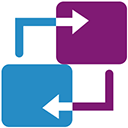
Easy Image X2官方版 9.67M
查看/简体中文v2.19.827.1718
-
- 下载地址
发表评论
0条评论软件排行榜
- 1diskgenius完美破解版 v5.6.1.1580
- 2MyDiskTest扩容检测工具 v2.98绿色版
- 3hd tune pro硬盘检测工具 v6.00绿色版
- 4hard disk sentinel pro绿色专业注册版 v6.20.5
- 5easeus partition master中文版 v19.2.0
- 6SpaceSniffer完美汉化版 v1.3.0.2绿色版
- 7Parted Magic(磁盘工具箱) v2024.09.13
- 8samsung magician官方版 v8.2.0
- 9WD SSD Dashboard(西数固态硬盘工具) v4.1.2.4官方版
- 10TreeSize Free v9.4.1.2001绿色版
热门推荐
 Disk Savvy(硬盘分析工具) v16.8.3210.79M / 简体中文
Disk Savvy(硬盘分析工具) v16.8.3210.79M / 简体中文 WinToHDD v6.6.1.0官方版10.25M / 简体中文
WinToHDD v6.6.1.0官方版10.25M / 简体中文 WinContig(磁盘碎片整理工具) v5.0.3.11.18M / 多国语言[中文]
WinContig(磁盘碎片整理工具) v5.0.3.11.18M / 多国语言[中文] iobit smartdefrag中文版 v10.3.0.43522.48M / 简体中文
iobit smartdefrag中文版 v10.3.0.43522.48M / 简体中文 傲梅分区助手专业版 v10.7.077.05M / 简体中文
傲梅分区助手专业版 v10.7.077.05M / 简体中文 SSD固态硬盘优化软件(Tweak-SSD) V2.0.3官方版13.17M / 英文
SSD固态硬盘优化软件(Tweak-SSD) V2.0.3官方版13.17M / 英文 UltraDefrag中文版 v7.1.42.28M / 多国语言
UltraDefrag中文版 v7.1.42.28M / 多国语言 SSD-Z(ssd固态硬盘测试工具) v16.09.09绿色版348K / 简体中文
SSD-Z(ssd固态硬盘测试工具) v16.09.09绿色版348K / 简体中文 Intel SSD Toolbox(英特尔固态硬盘优化工具) v3.5.15官方版77.42M / 英文
Intel SSD Toolbox(英特尔固态硬盘优化工具) v3.5.15官方版77.42M / 英文 SSD Tweaker(ssd固态硬盘优化工具) v4.0.1723K / 多国语言[中文]
SSD Tweaker(ssd固态硬盘优化工具) v4.0.1723K / 多国语言[中文]



















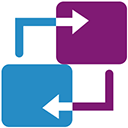
 Disk Savvy(硬盘分析工具) v16.8.32
Disk Savvy(硬盘分析工具) v16.8.32 WinToHDD v6.6.1.0官方版
WinToHDD v6.6.1.0官方版 WinContig(磁盘碎片整理工具) v5.0.3.1
WinContig(磁盘碎片整理工具) v5.0.3.1 iobit smartdefrag中文版 v10.3.0.435
iobit smartdefrag中文版 v10.3.0.435 傲梅分区助手专业版 v10.7.0
傲梅分区助手专业版 v10.7.0 SSD固态硬盘优化软件(Tweak-SSD) V2.0.3官方版
SSD固态硬盘优化软件(Tweak-SSD) V2.0.3官方版 UltraDefrag中文版 v7.1.4
UltraDefrag中文版 v7.1.4 SSD-Z(ssd固态硬盘测试工具) v16.09.09绿色版
SSD-Z(ssd固态硬盘测试工具) v16.09.09绿色版 Intel SSD Toolbox(英特尔固态硬盘优化工具) v3.5.15官方版
Intel SSD Toolbox(英特尔固态硬盘优化工具) v3.5.15官方版 SSD Tweaker(ssd固态硬盘优化工具) v4.0.1
SSD Tweaker(ssd固态硬盘优化工具) v4.0.1 赣公网安备36010602000168号,版权投诉请发邮件到ddooocom#126.com(请将#换成@),我们会尽快处理
赣公网安备36010602000168号,版权投诉请发邮件到ddooocom#126.com(请将#换成@),我们会尽快处理